迷惑メールを自動でフォルダに振り分ける方法 [OutlookExpress6]
ここでは、迷惑メールを自動でフォルダに振り分ける方法について解説します。
操作手順
Outlook Expressでは、「メッセージルール」という機能を利用することで、メールを任意のフォルダに振り分けることができます。
この機能を利用して、「援助交際」「出会い系」などの言葉が含まれるメールが来たら「迷惑メール」というフォルダに自動的に入るように設定することができます。
まず、「迷惑メール」フォルダを作成します。
1.Outlook Expressを起動します。
2.左上のフォルダ一覧から「受信トレイ」を選択します。

3.メニューバーの「ファイル」をクリックします。
4.「新規作成」−[フォルダ」の順にクリックします。
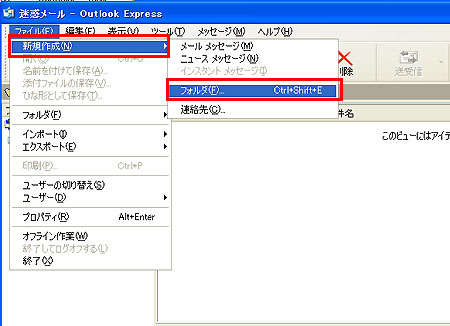
→「フォルダの作成」ウインドウが開きます。
5.フォルダ名欄に「迷惑メール」と入力します。
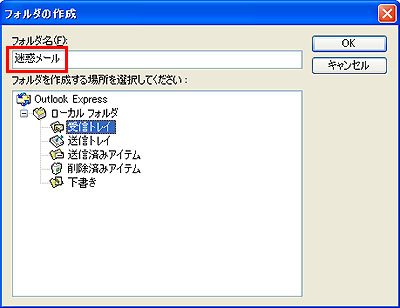
6.「新規フォルダを作成する場所を選択してください」のところは「受信トレイ」のところでクリックします。
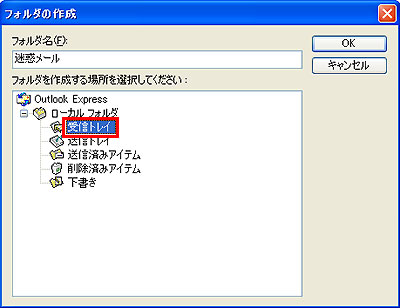
7.「OK」をクリックします。
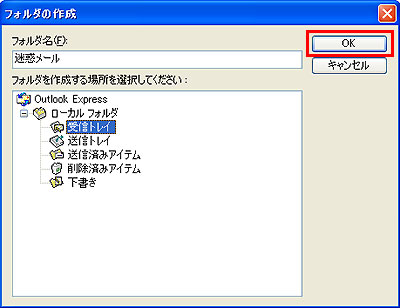
8.受信トレイに新しいフォルダができます。
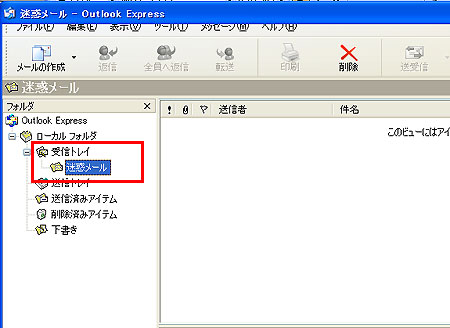
次に、メッセージルールを作成します。
9.メニューバーの「ツール」−「メッセージルール」−「メール」の順にクリックします。
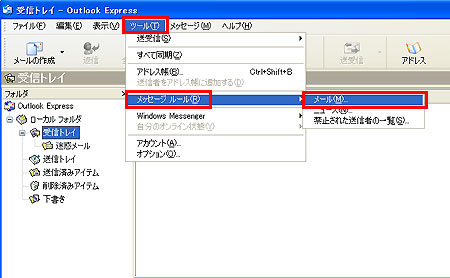
→「新規のメッセージルール」画面が開きます。
12.「ルールの条件を選択してください」の、「件名に指定した言葉が含まれる場合」にチェックを入れます。
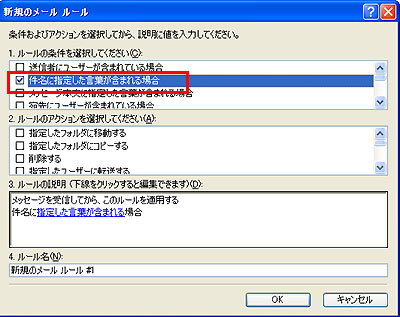
13.「ルールのアクションを選択してください」の、「指定したフォルダに移動する」にチェックをいれます。
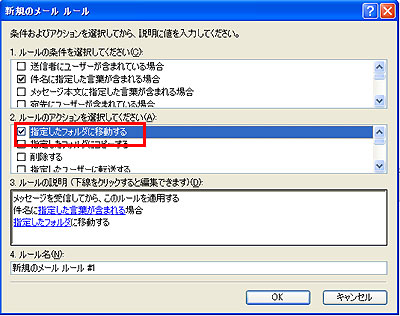
転送の場合は、「指定したユーザーに転送する」を選択します
14.「ルールの説明」の青い文字「指定した言葉が含まれる」をクリックします。
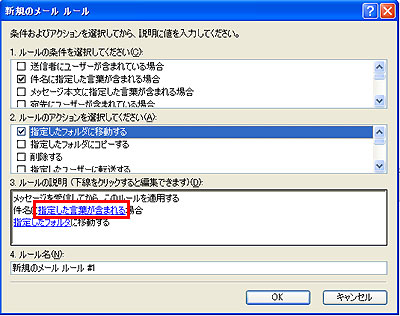
→「単語の入力」画面が表示されます。
15.迷惑メールに多く含まれる文言を、入力し、「追加」をクリックします。
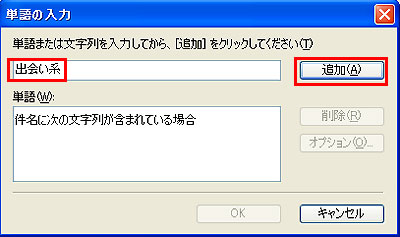
→「単語」欄に設定した単語が表示されます。
複数の言葉を設定する場合は、繰り返し設定してください。
17.「OK」をクリックします。
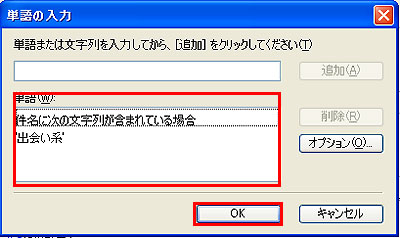
18.「ルールの説明」の「指定したフォルダ」の青い文字をクリックします(転送の場合は、「指定したユーザー」をクリック)。
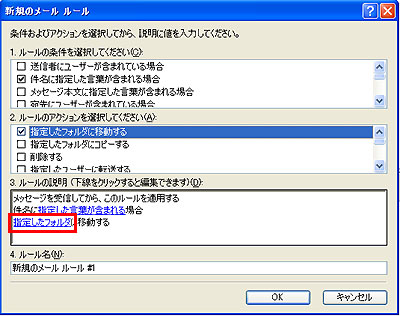
19.先程新しく作った「迷惑メール」フォルダを選択してください。
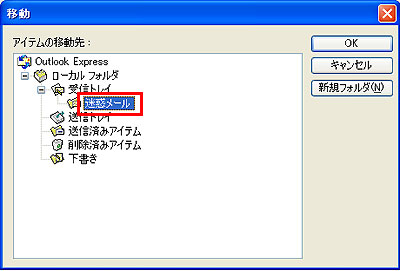
新しく作ったフォルダが表示されていない場合は、「ローカルフォルダ」の左側の「+」マークをクリックすると表示されます。
20.「OK」をクリックします。
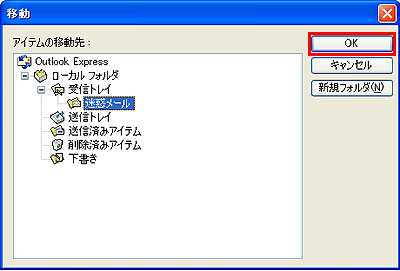
21.「適用」ボタンをクリックします。
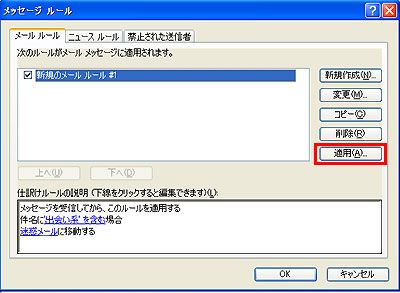
→今まで受け取った「受信トレイ」内のメールの中で条件に当てはまるメールが振り分けされます
今後この条件にあてはまるメールは自動的に振り分けされます。
22.「OK」をクリックします。
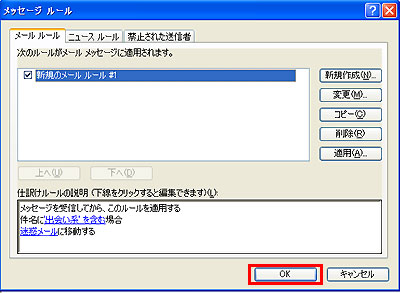
これで、設定は完了しました。
